我们电脑在装系统的时候会进行磁盘分区,但用了一段时间后,我们都会想要重新分区。这时候就可以借助分区助手来进行分区。分区助手专业版是一个简单实用而且多功能的免费磁盘分区管理工具,能够帮助用户快速且无损的将数据磁盘进行分区调整,打破了以前的分区软件兼容差的缺点,它完美兼容全部操作系统,哪怕您没有专业经验,也可以轻松分区。

分区助手主要功能
调整分区大小
合并分区
切割分区
移动分区位置
复制分区向导
复制磁盘向导
创建/删除/格式化分区
擦除磁盘/擦除分区
分配自由空间
转换主逻辑分区
扩展分区向导
迁移操作系统
分区恢复
分区对齐
重建MBR
GPT/MBR磁盘互转
修改分区类型标识
修改分区序列号
WinPE ISO创建向导
分区助手软件特色
对于磁盘上的分区管理操作,你是否想寻找一个功能完整,运行稳定的分区管理软件呢?你是否遇到这样的问题,如磁盘上分区不合理,系统空间不足,需要迁移系统到SSD磁盘,想创建更多的分区,或想改变某个分区的大小。这时怎么办?此时傲梅分区助手将是你的一个非常好的选择。
傲梅分区助手技术员版功能介绍
调整分区大小:将分区的大小扩大或将分区缩小
合并与拆分分区:合并两个或多个分区到一个分区,拆分一个大分区到多个小分区
分配空闲空间:重新分配磁盘上的未分配空间给己存在的分区
创建,删除与格式化:基本分区操作,不管什么情况下都可以直接的创建新分区
复制磁盘与分区:复制硬盘所有数据到另一块硬盘上
擦除磁盘与分区:擦除磁盘或分区以防止删除的隐私数据被恢复
分区按扇区对齐:将分区按4KB,8KB等扇区对齐,对优化数据存取速度
主逻辑分区互转:主分区与逻辑分区之间的相互转换
分区拷贝向导:分区克隆,将分区从一个地方复制到其它地方
磁盘拷贝向导:磁盘克隆,将一个磁盘克隆到另一个磁盘
扩展分区向导:一键扩展NTFS的分区不需要重启电脑,快捷!
分区恢复向导:磁盘上的分区误删除或丢失了,将其恢复回来
分区助手使用方法
1、下载OMEI Partition Assistant.exe软件点击启动,这里是主要功能界面
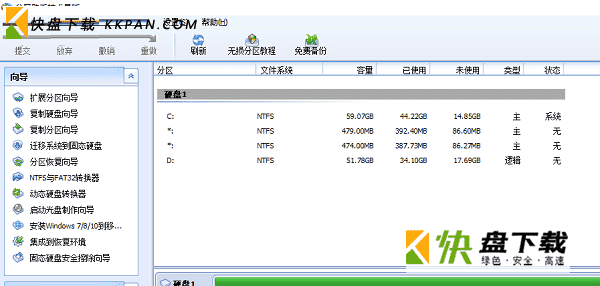
2、请选择您想扩大的分区:扩大您的系统分区通常是我们所说的C盘

3、安全与快速地扩大您所选择的分区
欢迎使用扩展分区向导,它能帮助您轻松的现对NTFS分区的容里扩展操作
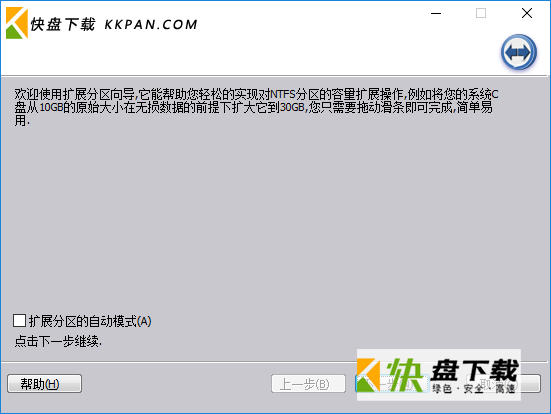
4、请选择下面的分区以缩小它这样即可腾出空闲空间来扩展您想扩大的分区.
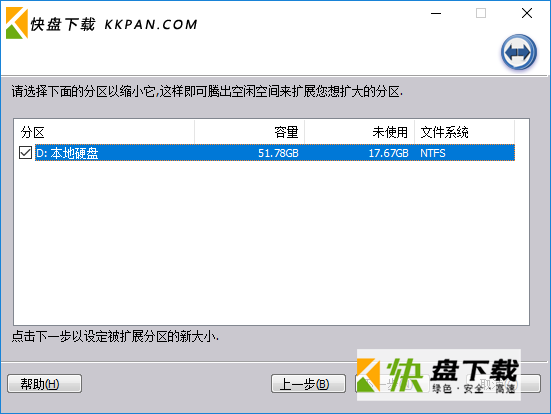
5、请设定分区的新大小您可以拖动滑条来设定也可以直接输入一个新大小
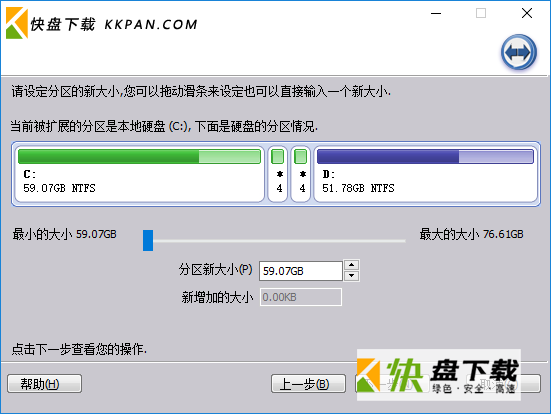
6、快速复制硬盘(C)
只复制硬盘的己使用空间到另一个硬盘,同时允许在复制时调整硬盘上分区的大小(推荐的方式)
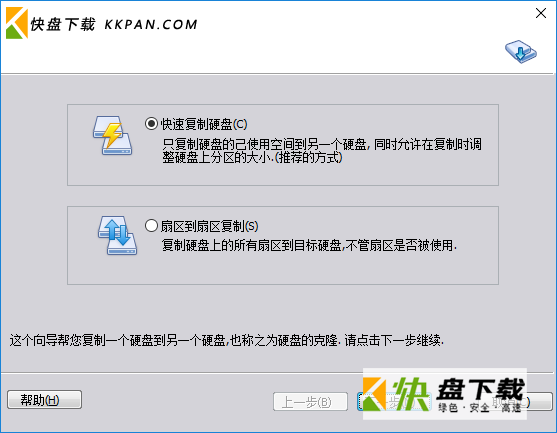
7、一选择一个您想复制的硬盘
在源硬盘上的所有分区将被复制到您选择的目标硬盘中
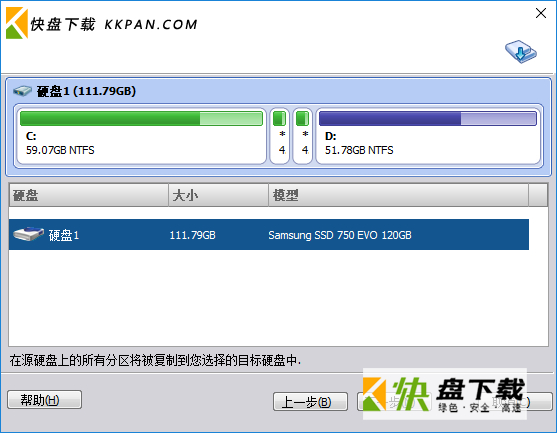
8、选择目标盘
选择一个目标硬盘以复制源硬盘到目标硬盘中
优化SD硬盘性能(o)(如果选择的目标硬盘是SSD硬盘,建议勾选这里您选择的硬盘是源硬盘.

9、这个向导程序将帮助您迁移当前操作系统到SSD态硬盘)或HDD(普通硬盘).请点击下一步继续
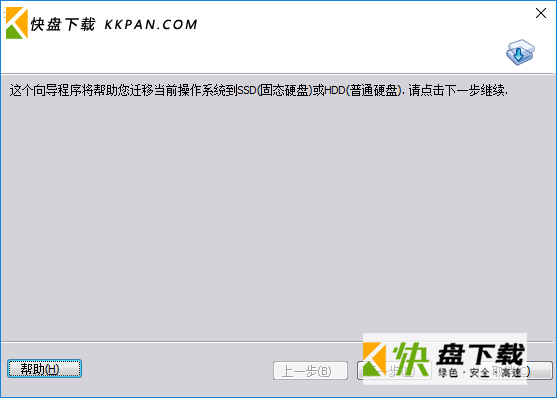
10、SSD盘或HDD(普通硬盘)上选择一块未分配空间
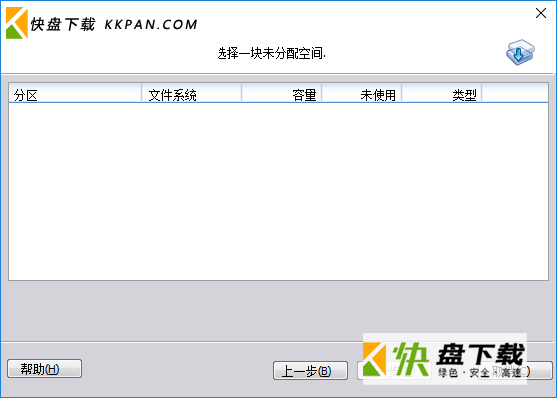
11、NTFS到FAT32转换器(Nts2Fat32)专门设计用于将文件系统从NTFS转换为FAT32而不丢失数据
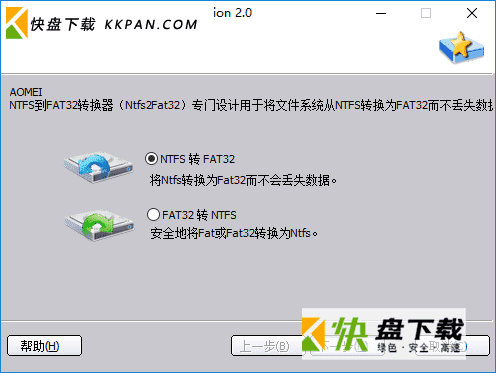
12、请选择您想要转换为FAT32以下的NTFS分区
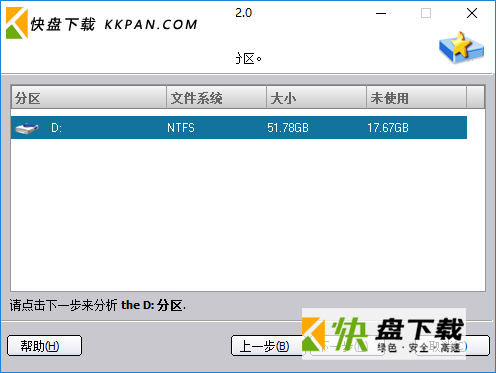











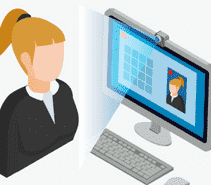
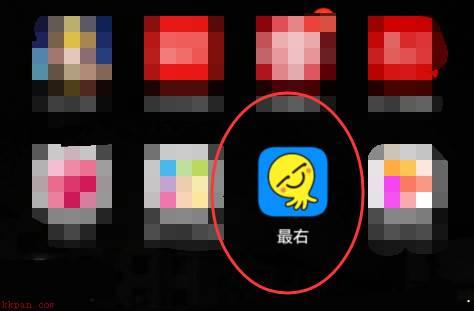









 Kaka Private Disk下载
Kaka Private Disk下载